怎么更改Mac屏幕亮度时长?
Hello!大家好,我是阿广,今天小编来分享一下“怎么更改Mac屏幕亮度时长?”这篇文章,我们每天分享有用的知识,下面小编就来分享一下吧,大家一起来学习吧!(⊃‿⊂)
原料/工具
无
方法/步骤
第1步
打开左上角的小苹果~~~

第2步
找到系统偏好设置。点击进入
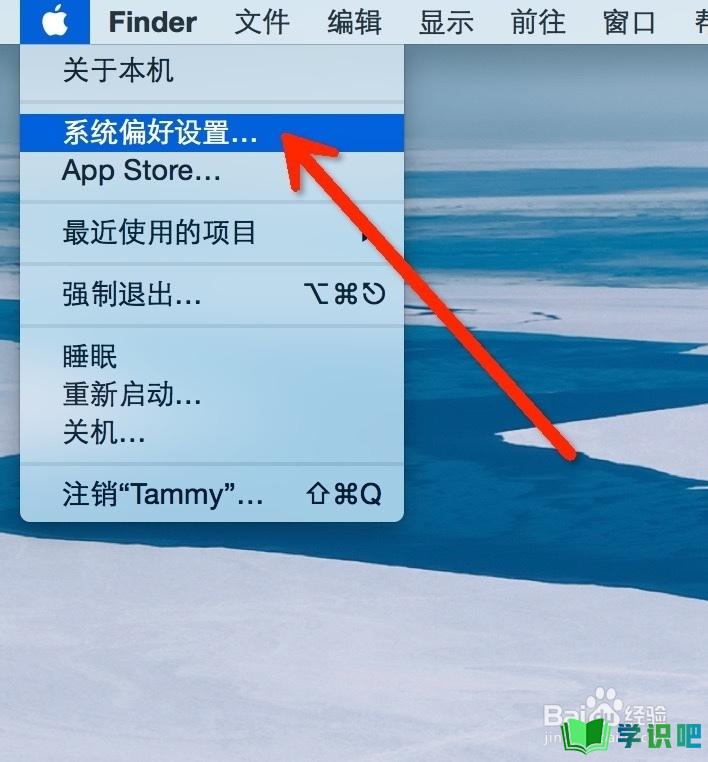
第3步
找到节能器。屏幕的亮度时间长短直接影响着我们的电池使用时间。所以可以在节能器里面找到他。
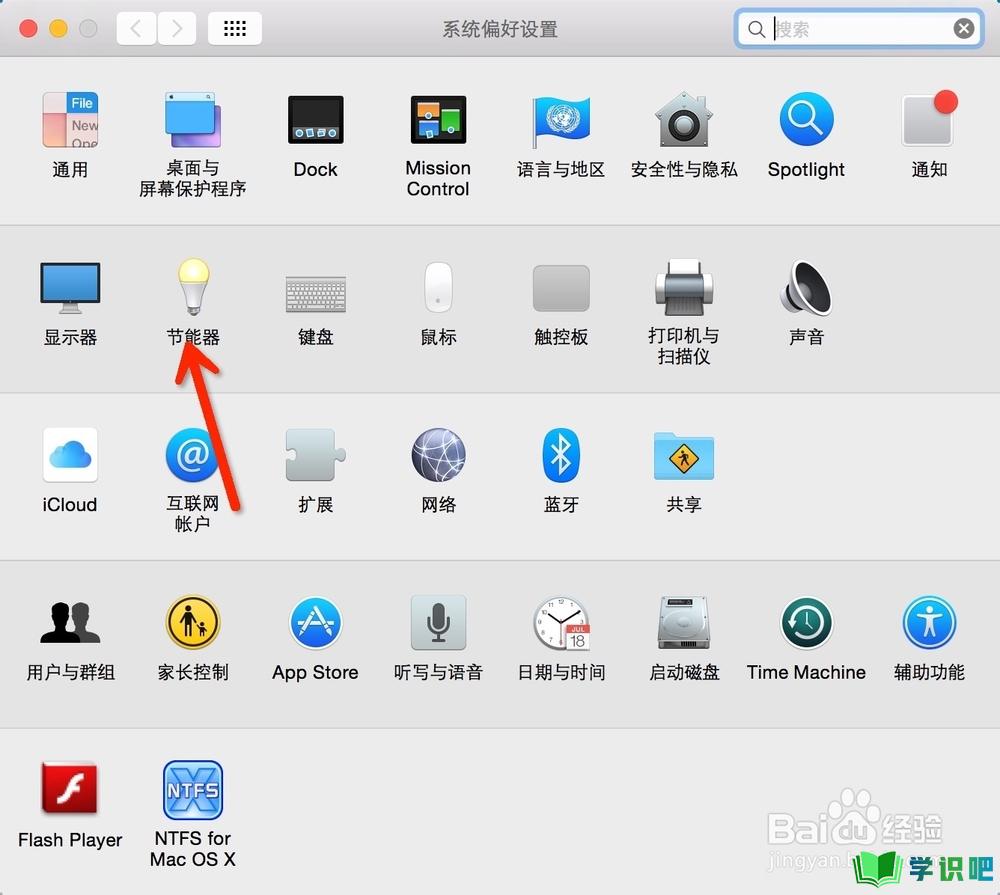
第4步
这里可以调整时间了。通过滑动滑块来调节。
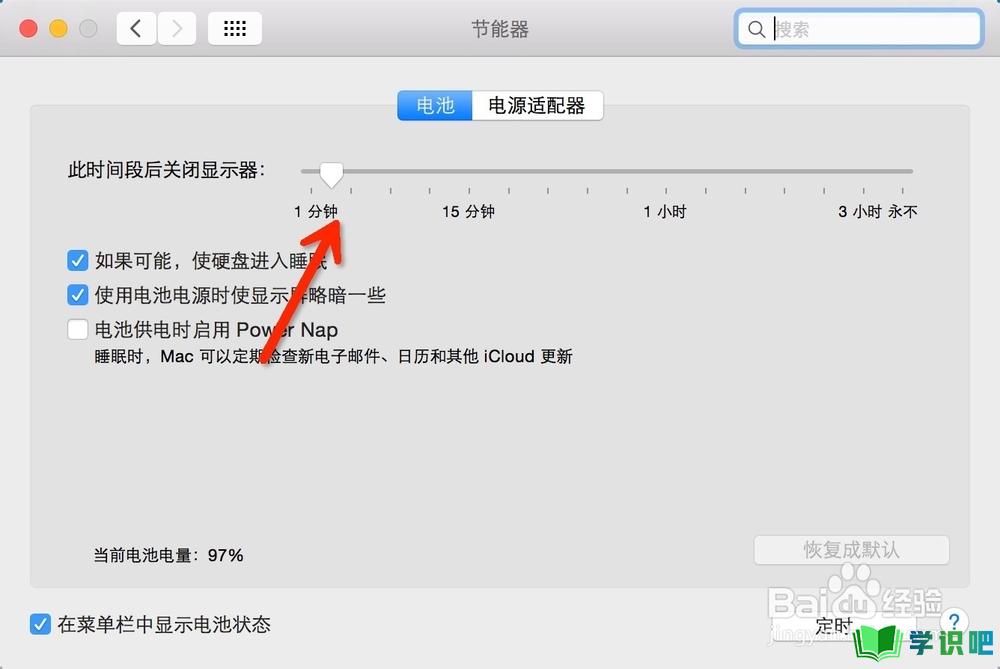
第5步
我们把时间调长了之后,在这里可以看到电池还剩下的使用时间。
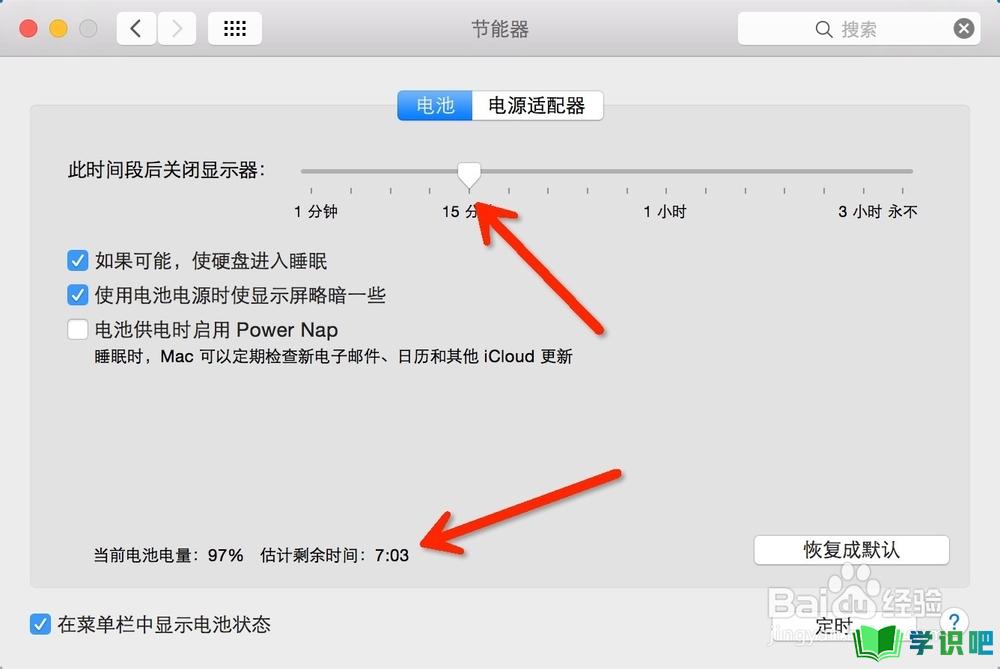
第6步
现在回到桌面就可以了。这里小编建议大家不要把时间改成永不,对电脑损害太大了。
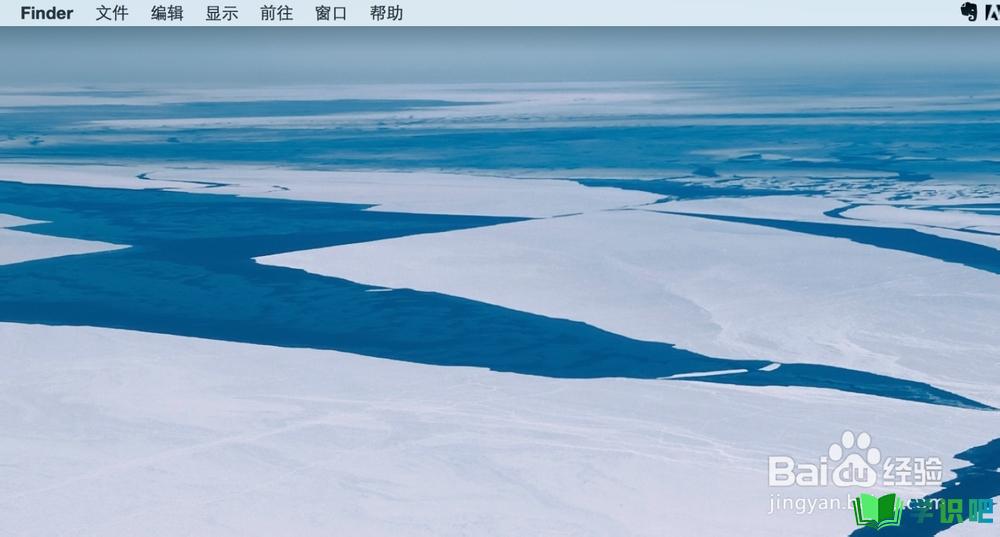
温馨提示
相信大家看完“怎么更改Mac屏幕亮度时长?”这篇文章都已经有所了解了,如果大家还有其它疑问的话,可以通过搜索来获取更多相关的文章,我们每天都会为大家带来最新最实用的知识。(⊃‿⊂)
